בטל את הנעילה של כל ה-iPhone/iPod/iPad שלך על ידי מחיקת קוד סיסמה והסר את Apple ID לחלוטין.
כיצד להסיר את נעילת ההפעלה של iCloud באייפון: הנה 4 דרכים
כאשר אפל הוציאה גרסה חדשה של האייפון, זה הפך דגמי אייפון ישנים ומשומשים לזמינים בשוק. אם אתה גם אחד מאותם אנשים שקיבלו את מכשירי האייפון המשומשים שלהם מחבריהם, קרובי משפחה או בחנות ובסופו של דבר נתקעו במנעול ההפעלה של iCloud, ובכן, למרבה הצער, לא תוכל להשתמש בו. למרבה המזל, הפוסט הזה מציג 4 דרכים מעשיות מוכחות שיעזרו לך להסיר את נעילת ההפעלה של iCloud. עשה את הצעד הראשון שלך בגילוי אותם היום.
רשימת מדריכים
חלק 1: כיצד להסיר את נעילת ההפעלה של iCloud ללא סיסמה חלק 2: שלבים להסרת נעילת הפעלת iCloud דרך הגדרות ברירת המחדל חלק 3: שאלות נפוצות לגבי איך להסיר את נעילת ההפעלה של iCloud באייפוןחלק 1: כיצד להסיר את נעילת ההפעלה של iCloud ללא סיסמה
כיצד להסיר את נעילת ההפעלה ללא הבעלים הקודם או הסיסמה? ובכן, להיות תקוע על נעילת ההפעלה של iCloud זה אכן מעצבן. מה שהופך את הכל לגרוע הרבה יותר הוא שהבעלים הקודם אינו בסביבה או שאי אפשר ליצור איתו קשר. אבל אל דאגה, בדיוק מה שהוזכר לעיל, מאמר זה כולל דרכים מעשיות מוכחות להסיר בקלות את נעילת ההפעלה של iCloud, אפילו ללא הבעלים או שאינך יודע את הסיסמה. התחל עם הדרך הראשונה למטה.
1. Unlocker 4Easysoft iPhone
הדרך הראשונה להסיר מנעול זה היא באמצעות הסרת מנעול ההפעלה המקצועית של iCloud בחינם, ה 4Easysoft Unlocker iPhone. כלי זה יכול להסיר ולעקוף מגבלות סיסמאות, כולל סיסמאות של נעילת הפעלת iCloud במכשירי iPhone, iPad ו-iPod. בנוסף, כלי זה יכול למחוק אותם בבטחה אם זה Apple ID, Touch ID, Face ID, סיסמה, קוד גישה וכו'! יתר על כן, כלי זה יכול להסיר את ניירות ההצפנה הללו בכמה קליקים ותקתוקים במהירות וללא טרחה. עם Unlocker מקצועי זה של iPhone, אתה יכול להסיר ביעילות את נעילת ההפעלה מהמכשיר שלך.

תמיכה בכל מיני דגמי iPhone, iPad ו-iPod וגרסאות iOS.
מסוגל להסיר את נעילת ההפעלה של iCloud מבלי להשתמש בכל סיסמה.
בטל נעילת אייפון בתרחישים כמו סיסמאות שנשכחו, מגבלות זמן וכו'.
חדור עם היכולת להסיר Apple ID ומזהה iCloud ולאפס אותו.
100% Secure
100% Secure
שלב 1הורד והתקן את הכלי 4Easysoft iPhone Unlocker במחשב שלך. לאחר מכן, הפעל אותו ולחץ על מחק את קוד הגישה לַחְצָן. לאחר מכן, קשר את המכשירים שלך ולחץ על הַתחָלָה לַחְצָן.
100% Secure
100% Secure

שלב 2לאחר מכן, הכלי יזום אוטומטית סריקה. ברגע שהוא יסיים לסרוק את מכשיר ה-iOS שלך, הוא יציג את המידע בתצוגה מקדימה. לאחר מכן, אשר את המידע ולחץ על הַתחָלָה לַחְצָן.

שלב 3לאחר סיום תהליך ההורדה, הזן את 0000 כדי לאשר את הפעולה. לאחר מכן, סמן את לבטל נעילה לחצן כדי להתחיל למחוק את נעילת ההפעלה של iCloud.

שלב 4המתן עד שהכלי 4Easysoft iPhone Unlocker יסיים את התהליך שייקח רק מעט זמן. לאחר שזה יסתיים, כעת תוכל ליהנות משימוש באייפון המשומש שלך ללא נעילת הפעלה של iCloud.
100% Secure
100% Secure
2. מעקף DNS
דרך נוספת להסיר את נעילת ההפעלה של iCloud היא באמצעות מעקף DNS. עם זאת, זכור ששיטה זו מסייעת לך לשלוט באייפון שלך תוך מספר דקות רק כאשר אתה שוכח את קוד הסיסמה של האייפון. מלבד זאת, שיטה זו זמינה רק עם אלה של iPhone המריץ iOS 8 עד 10. בנוסף, DNS אינו מאפשר לך להשתמש או לגשת לתכונות אחרות המוצעות על ידי iPhone. השימוש בשיטה הראשונה על פני זה עדיין יהיה טוב יותר. אבל אם אתה רוצה לנסות שיטה זו, הנה השלבים שאתה צריך ללכת אחריהם:
שלב 1הפוך את האייפון שלך כבוי ולהחזיר אותו לאחור עַל, בחר את המועדף עליך שָׂפָה, ובחר את המדינה שלך. לאחר מכן, הקש על הַבָּא לחצן ולגשת ל הגדרת Wi-Fi.
שלב 2לאחר מכן, הקש על הגדרות Wi-Fi נוספות עם סמל ה-I ליד רשת Wi-Fi. לאחר מכן, בחר את הגדר DNS אפשרות והקש עזרה בהפעלה.
שלב 3לאחר מכן, הקש על הוסף שרת והזן כתובת המבוססת על המיקום שלך.
- ארה"ב: 104.154.51.7
- אירופה: 104.155.28.90
- אסיה: 104.155.220.58
- אפריקה, אוסטרליה ומקומות נוספים: 78.109.17.60
שלב 4לאחר מכן, לאחר שתסיים להזין כתובת, הקש על להציל לחצן ובחר את בְּחֲזָרָה לַחְצָן. לאחר מכן, גלול מטה אל והגדר את כל מה שאתה צריך באייפון שלך.
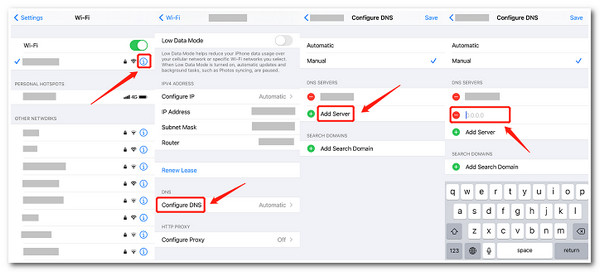
חלק 2: שלבים להסרת נעילת הפעלת iCloud דרך הגדרות ברירת המחדל
כעת, לאחר שגילית את שתי הדרכים הראשונות להסיר את נעילת ההפעלה של iCloud, תוכל גם לנסות את הדרכים או הפתרונות האחרים המוגדרים כברירת מחדל כדי לבטל את נעילת ההפעלה הזו. עם זאת, צריך להיות לך מזהה Apple של הבעלים כדי להפעיל את 2 הפתרונות האחרונים עבורך להיכנס לאייפון הנעול. תוכל לבצע את השלבים התואמים של כל פתרון למטה אם יש לך אותם.
1. הגדרות אייפון
האפשרות הראשונה היא לשנות הגדרות אייפון. אם יש לך את מזהה Apple של הבעלים הקודם, אתה יכול להסיר ידנית את נעילת ההפעלה על ידי ביצוע הגדרות מסוימות ישירות באפליקציית הגדרות האייפון שלך. לשם כך, להלן השלבים שעליך לבצע:
שלב 1עבור לאפליקציית הגדרות האייפון שלך, הקש על שֵׁם בחלק העליון של ממשק ההגדרות והקש צא בסוף רשימת האפשרויות של Apple ID.
שלב 2לאחר מכן, הזן את ה-Apple ID שלך כתחליף ל-Apple ID של הבעלים. לאחר מכן, בצע את התהליכים הבאים ואשר את בחירתך על ידי הקשה צא.
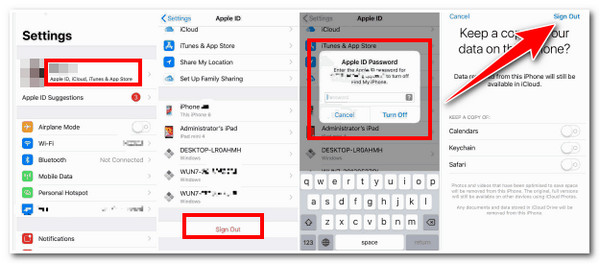
לחלופין, תוכל להסיר את נעילת ההפעלה על ידי השבתת Find My iPhone באפליקציית ההגדרות שלך. לשם כך, להלן השלבים שעליך לבצע:
שלב 1לך ל ... שלך הגדרות האפליקציה באייפון והקש על שלך שֵׁם. לאחר מכן, בחר iCloud והקש מצא את האייפון שלי.
שלב 2לאחר מכן, מתחת ל מצא את האייפון שלי, הקש על המתאים מֶתֶג כפתור כדי לסובב אותו כבוי. אשר את בחירתך על ידי הזנת הבעלים הקודם סיסמת Apple ID.
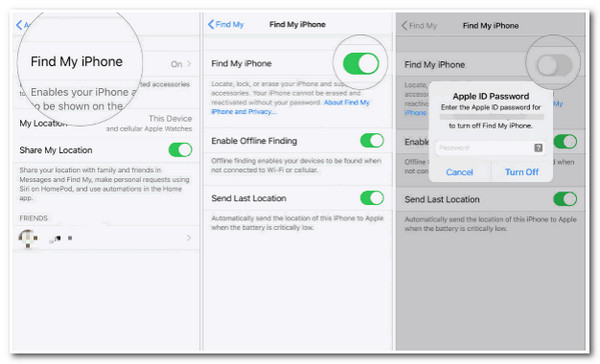
2. דף אינטרנט של iCloud
דרך נוספת להסיר את נעילת ההפעלה של iCloud היא על ידי השבתתו דרך דף האינטרנט של iCloud. זה מועיל עבורך אם האייפון המשומש שלך כרגע במצב לא מקוון. כדי לעשות זאת, בצע את השלבים הבאים:
שלב 1הפעל את הדפדפן שלך ועבור לדף האינטרנט של iCloud. לאחר מכן, היכנס עם הבעלים הקודם מזהה אפל ו סִיסמָה.
שלב 2לאחר מכן, לחץ כל המכשירים בחלק העליון של ממשק דף האינטרנט של iCloud. לאחר מכן, בחר את האייפון כדי להסיר את נעילת ההפעלה של iCloud. לאחר מכן, סמן את הסר מהחשבון לַחְצָן.
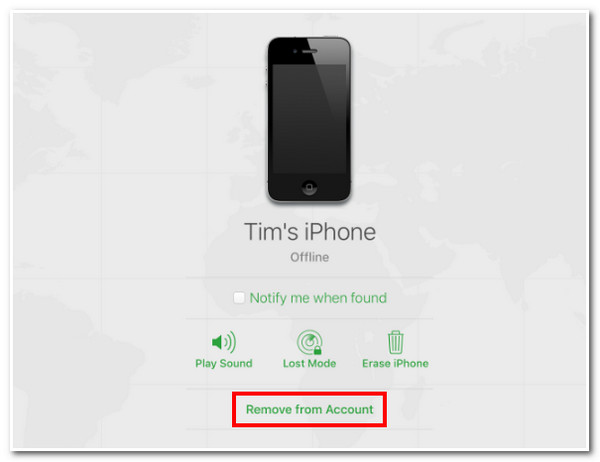
חלק 3: שאלות נפוצות לגבי איך להסיר את נעילת ההפעלה של iCloud באייפון
-
1. האם אני לא יכול לבקש מאפל לעזור לי להסיר את נעילת ההפעלה של iCloud באייפון המשומש שלי?
כן, אתה יכול! כל מה שאתה צריך לעשות הוא לבקש מאפל להסיר את נעילת ההפעלה. אתה גם צריך לספק להם תיעוד רכישה או הוכחת בעלות כדי להוכיח שרכשת את המכשיר מבעלים בפועל.
-
2. כיצד להסיר את נעילת ההפעלה ב-Apple Watch?
תחילה אתה מכיר את ה-Apple ID של הבעלים הקודם כדי לבטל את נעילת ההפעלה ב-Apple Watch. כדי לעשות זאת, עבור אל האתר הרשמי של iCloud והיכנס עם מזהה Apple הקודם של הבעלים הקודם. לאחר מכן, לחץ על תפריט גישה מהירה ו מצא את שלי כפתורים. לאחר מכן, היכנס לחשבון ולחץ על מחק את Apple Watch לַחְצָן.
-
3. האם נעילת ההפעלה של iCloud מופעלת כברירת מחדל?
כן, זה כן! אם הבעלים הקודם הפעיל או הפעיל את 'מצא את שלי' באייפון, גם נעילת ההפעלה מופעלת באופן אוטומטי. מטרת התכונה הזו היא לשמור על אבטחת המכשיר כך שברגע שהוא אובד, לא ניתן לגשת אליו בקלות על ידי אף אחד ולספק למשתמשים הזדמנות מצוינת לשחזר אותו.
סיכום
כעת אלו הן 4 הדרכים המעשיות המוכחות להסרת נעילת ההפעלה של iCloud. אתה יכול לסמוך עליהם שהם יהיו חופשיים מלהיות תקועים בגלל נעילת ההפעלה באייפון המשומש החדש שלך. אבל ביניהם, ההמלצה הטובה ביותר היא עדיין 4Easysoft Unlocker iPhone כְּלִי! עם היכולת שלו להסיר כל אבטחה, כולל מנעול ההפעלה של iCloud, אתה יכול להשתחרר מכל מכשולי אבטחה שה-iPhone יכול להביא לך. אז עשה את הצעד הראשון שלך היום: הורד והתקן אותו במחשב שלך והסר את נעילת ההפעלה של iCloud דרך ארונית האייפון המתקדמת הזו!
100% Secure
100% Secure


